¡Recupera vídeos borrados desde cualquier dispositivo de almacenamiento, incluyendo cámaras digitales o tarjetas de memoria!
¿Perdiste algunos archivos de vídeo importantes y entraste en pánico porque eran realmente importantes y ahora no tienes idea de lo que se debe hacer?
¿Tu vídeo fue corrompido? ¿O se eliminó involuntariamente?
No te preocupes, la recuperación de vídeos es posible y hay muchos métodos diferentes y herramientas de software de recuperación de vídeo que puedes utilizar para recuperar archivos de vídeo borrados.
Are you ready? Let's read!
Razones por las que se pierde un vídeo
Muchas personas pierden muchos datos cada año y los archivos de vídeo no son la excepción. La causa más común de eliminación de datos es por error y muchas personas no saben que sus archivos se pueden recuperar. Pero cuando se trata de vídeos, mucha gente piensa que la recuperación de éstos no es posible, debido a la naturaleza compleja de los archivos de vídeo y sus tamaños.
Además, algunos archivos de vídeo se corrompen y los usuarios no tienen más remedio que eliminarlos. Sin embargo, cuando descubren que esos archivos dañados se pueden restaurar, ya no tienen los archivos de vídeo consigo.
Algunas de las principales causas de la pérdida de archivos de vídeo son:
- Eliminación accidental
- Corrupción de archivos de vídeo debido a ataques de virus.
- Errores de almacenamiento
- Mal funcionamiento del hardware (que se utiliza para grabar vídeos)
- Errores de conectividad cuando los archivos se mueven de un dispositivo a otro
¿Qué hacer para recuperar un vídeo?
Si no has recuperado ningún dato perdido, la recuperación de vídeos puede sonar como una ciencia espacial; pero de hecho, la recuperación de vídeos no es tan difícil en lo absoluto. Para hacerlo, necesita obtener una buena herramienta de software de recuperación de vídeo e intentar recuperar archivos de videos borrados. Para recuperar vídeos, puede utilizar una de las mejores herramientas de software de recuperación de datos y vídeos, como DiskInternals Flash Recovery. Puedes probarla en una versión de prueba como programa para recuperar vídeos borrados, y una vez que estés completamente satisfecho con él, adquiere una licencia.
Recuperación de vídeo con DiskInternals Video Recovery
DiskInternals Video Recovery no es sólo una herramienta de recuperación de vídeo, sino también la solución definitiva para todos tus problemas de recuperación de datos. Imágenes perdidas, vídeos dañados, música, documentos y archivos eliminados: el recuperador de vídeos borrados DiskInternals puede recuperarlo todo.
DiskInternals Video Recovery es compatible con:
- Cámaras como Sony, Canon, Nikon, GoPro y muchas otros modelos de cámaras.
- Códecs de vídeo para muchos diferentes tipos de vídeo, incluyendo 3GP, AVI, MPEG, MP4, MOV, WMV, DIVX y muchos otros.
- Medios de almacenamiento como discos duros, discos duros, unidades flash (pendrives) y tarjetas de memoria (incluidas las tarjetas SD, SDHC, SDXC, etc.).
Ligero
El software DiskInternals es ligero. Lo mejor de esto es la asignación de recursos, que no es como otras herramientas de software de recuperación de vídeo gratuitas que utilizan todos tus recursos de hardware y no puedes usar su PC apropiadamente.
Velocidad de recuperación rápida
Ser ligero no impide que sea rápido. Los algoritmos avanzados de DiskInternals lo ayudan a recuperar todos los vídeos y otros tipos de archivos grandes sin comprometer la calidad de los mismos.
Asistente incorporado
Si dudas que no puede recuperar archivos de vídeo, no te preocupes. DiskInternals Video Recovery tiene un asistente incorporado que te guía a través de todos los pasos del proceso de recuperación y podrás realizar la recuperación de archivos como un profesional.
Prueba Gratuita
DiskInternals Video Recovery tiene una versión de prueba gratuita y puedes comprar la licencia posteriormente, si te sientes satisfecho.
Guía: cómo recuperar archivos de vídeo
El uso de DiskInternals Video Recovery no es difícil en lo absoluto. El software tiene una interfaz amigable y un asistente integrado, para que las personas que no son profesionales en Tecnologías de la Información (TI) puedan utilizarlo.
Guía paso a paso:
- 1. Descarga DiskInternals Video Recovery.

- 2. Una vez descargado, ejecuta el programa de instalación y simplemente haz clic en el botón SIGUIENTE hasta que se instales el software.
- 3. El software iniciará con la ventana de bienvenida con el Asistente; haz clic en Siguiente.
- 4. Ahora, en la segunda ventana, se mostrarán todos los dispositivos de almacenamiento que están conectados o existen en tu PC. Puede ser cualquier cosa: tus unidades de disco duro, USB, tarjeta SD, etc. Selecciona la unidad en la que deseas recuperar los vídeos eliminados.

- 5. El escaneo comenzará y puede tomar un tiempo, así que siéntate y relájate.
- 6. Cuando finalice el escaneo, verás los archivos que se pueden recuperar. Puedes seleccionar el vídeo que desees, haciendo clic derecho en él y selecciona "Vista previa".
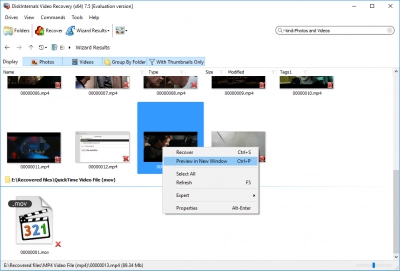
- Si puedes obtener una vista previa del vídeo, puedes recuperarlo.
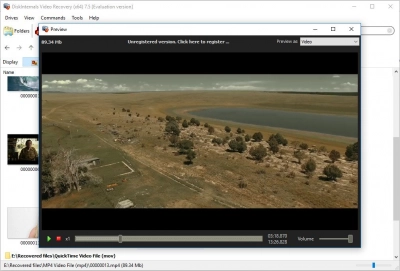
- 7. Para guardar los vídeos encontrados y otros archivos en tu computadora, necesita adquirir una licencia e ingresar la clave de la licencia.
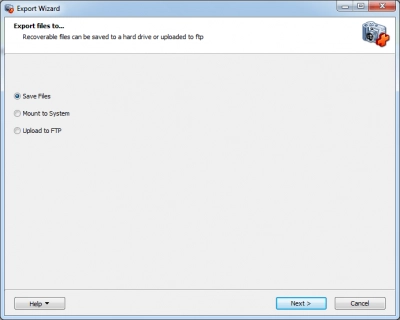
¡Buena suerte!




